
Le Chromecast de Google vous permet de lancer des vidéos et de les contrôler depuis votre téléphone, de diffuser l'intégralité de votre écran sur votre téléviseur et d'utiliser généralement un smartphone au lieu d'une télécommande. Vous pouvez faire beaucoup de cela avec votre Année , aussi.
Commencez à regarder Netflix ou YouTube depuis votre téléphone ou votre navigateur Web
The Roku supports CADRAN - abrégé pour «Discovery and Launch» - un protocole développé conjointement par Netflix et YouTube. Ce n’est pas seulement pour le Roku, mais il est conçu pour fonctionner sur une grande variété d’appareils. Par exemple, les téléviseurs intelligents modernes peuvent également implémenter DIAL, vous permettant de diffuser des vidéos de Netflix et de YouTube vers les applications intégrées à votre téléviseur intelligent. (Tristement, ces applications de télévision intelligente intégrées ne sont probablement pas très bonnes .)
Dans son état d'origine, le Chromecast de Google utilisait en fait DIAL pour diffuser des vidéos, mais il utilise désormais un protocole différent. Pour utiliser DIAL, ouvrez les applications Netflix ou YouTube sur votre smartphone ou tablette, ou visitez les sites Web Netflix ou YouTube sur votre navigateur Web. Appuyez sur le même bouton "Diffuser" que les utilisateurs de Chromecast utilisent, et vous verrez votre Roku apparaître dans la liste des appareils à proximité. Vous n'avez pas non plus besoin d'ouvrir d'abord l'application correspondante sur votre Roku. Tant que votre Roku est allumé, il apparaîtra dans la liste.
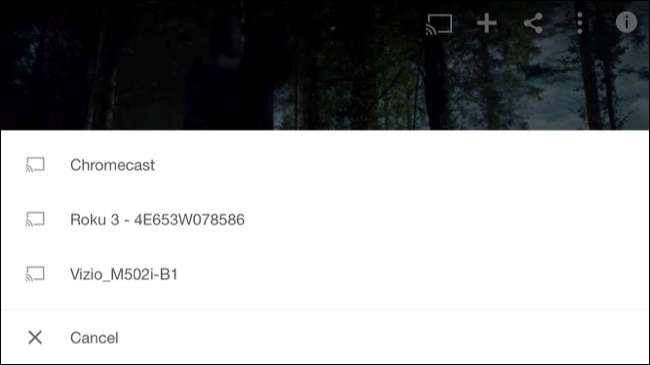
EN RELATION: Mettez en miroir l'écran de votre ordinateur sur votre téléviseur avec le Chromecast de Google
Vous pouvez le faire sur votre ordinateur si vous utilisez Google Chrome. La capacité de diffusion intégrée de Chrome ne concerne pas uniquement le Chromecast de Google. Si vous êtes sur un site compatible DIAL comme YouTube ou Netflix, vous pouvez utiliser la même fonctionnalité Cast pour commencer à lire des vidéos sur votre Roku.
Sélectionnez votre Roku et la vidéo sera envoyée depuis votre téléphone, tablette ou ordinateur vers le Roku. Fondamentalement, votre téléphone ou votre ordinateur demande au Roku de lancer automatiquement l'application Netflix ou YouTube et de commencer à lire la vidéo que vous avez choisie. Utilisez cette option pour rechercher et commencer à lire des vidéos à partir de votre téléphone.
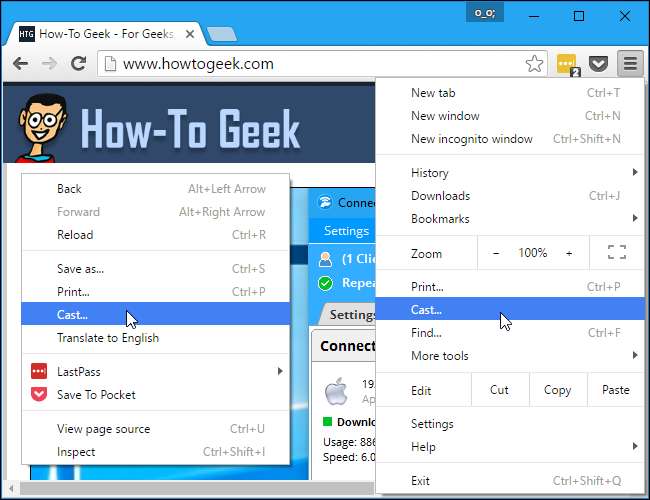
Malheureusement, ce protocole n’est pas encore extrêmement répandu. Bien que cela fonctionne bien pour Netflix et YouTube - certaines des principales chaînes avec lesquelles vous souhaitez réellement le faire -, il ne dispose pas du vaste écosystème d'applications compatibles avec Chromecast.
Diffusez l'intégralité de votre écran sur votre Roku
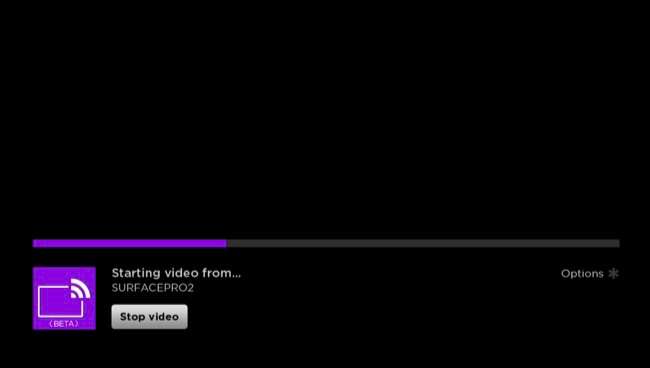
EN RELATION: Comment mettre en miroir l'écran de votre appareil Windows ou Android sur votre Roku
Les appareils Roku prennent également en charge la «mise en miroir de l'écran», une fonctionnalité qui utilise la norme ouverte Miracast. Miracast est intégré à Windows 8.1, Windows Phone et Android 4.2+. Malheureusement, il nécessite une prise en charge matérielle spéciale: vous ne pouvez pas utiliser n'importe quel ancien PC mis à niveau vers Windows 8.1, ni n'importe quel ancien téléphone mis à niveau vers Android 4.2 ou version ultérieure.
Si vous disposez du matériel approprié, vous pouvez utiliser cette fonction pour refléter sans fil l’affichage de votre ordinateur, smartphone ou tablette sur votre téléviseur. Juste suivez ces instructions pour le faire fonctionner. Cela peut fonctionner comme sur un Chromecast, ce qui vous permet également de refléter l'intégralité de votre écran.
Malheureusement, la fonction de mise en miroir d'écran est plus limitée qu'un Chromecast, qui fait plus de choses dans le logiciel et ne nécessite pas de matériel sophistiqué. Mise en miroir Chromecast fonctionnera sur n'importe quel ancien PC Windows, par exemple, même s'il exécute Windows 7 et ne dispose pas du nouveau matériel sophistiqué compatible Miracast. Il fonctionnera également avec les Mac, les Chromebooks et les PC Linux, tandis que Miracast est toujours uniquement pour Windows et Android.
Utilisez l'application Roku pour smartphone pour diffuser des vidéos locales à partir de votre téléphone
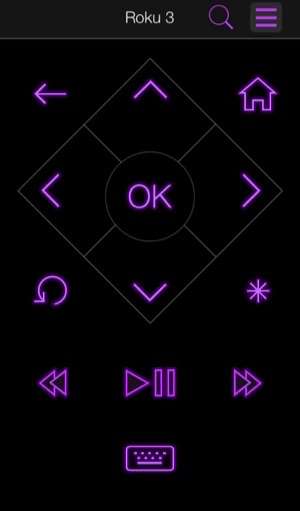
Si vous souhaitez contrôler votre Roku depuis votre smartphone, vous pouvez également le faire. Téléchargez l'application officielle Roku pour iPhone ou Android , puis lancez-le. Il devrait bientôt découvrir votre Roku à proximité. Vous pouvez ensuite utiliser l'application Roku sur votre téléphone pour contrôler votre Roku, lancer des chaînes, appuyer sur pause ou lecture, avancer rapidement dans une vidéo, etc.
Il propose également un clavier, vous permettant de taper des caractères sur votre Roku via le clavier tactile de votre smartphone - pas besoin du processus fastidieux de saisie sur votre téléviseur avec la télécommande Roku. L'application pour smartphone vous permet également de lancer une recherche vocale sur votre Roku, ce qui nécessiterait autrement le nouveau Roku 3 avec sa télécommande activée pour la recherche vocale.
EN RELATION: Comment regarder des fichiers vidéo téléchargés ou extraits sur votre Roku
Ce n'est pas aussi essentiel qu'avec le Chromecast, car vous avez toujours une télécommande physique pour votre Roku. Mais c'est une alternative pratique, et il existe même des fonctionnalités utiles intégrées à l'application pour cela. Par exemple, vous pouvez "Diffuser" des vidéos, de la musique et des photos situées sur votre téléphone sur votre Roku , en les lisant sur le téléviseur.
Le Chromecast de Google et le Roku sont différents. Le Roku est conçu pour être contrôlé avec une télécommande physique traditionnelle, tandis que le Chromecast de Google est conçu pour la diffusion depuis un smartphone ou un PC. Sans surprise, les fonctionnalités de diffusion sont plus complètes et mieux développées sur un Chromecast, mais vous pouvez toujours diffuser toutes les vidéos YouTube et Netflix que vous souhaitez sur votre Roku.
Image Credit: Mike Mozart sur Flickr






